Nie znaleziono zgodnego sprzętu graficznego 0xE0070150

Błąd 0xe0070150 zwykle pojawia się w grze Overwatch podczas próby wejścia do menu gry. Pojawia się komunikat Nie znaleziono zgodnego sprzętu graficznego, co sugeruje, że karta graficzna jest niekompatybilna. Może tak nie być, a my pomożemy Ci naprawić błąd Overwatch 0xe0070150 w tym przewodniku.
Dlaczego otrzymuję błąd Overwatch 0xe0070150?
Główną przyczyną tego problemu jest przestarzały lub uszkodzony sterownik karty graficznej, ale należy wziąć pod uwagę kilka innych problemów:
- Brakujące aktualizacje oprogramowania – W grze brakuje niektórych plików, jest ona nieaktualna lub oprogramowanie dostarczane z kartą graficzną ma te same problemy.
- Problemy z GPU – Sprawdź temperaturę swojego GPU, ponieważ jeśli się przegrzewa, może nie działać dobrze, a na dłuższą metę może całkowicie ulec awarii.
- Masz starszą kartę graficzną – Sprawdź, czy Twój system spełnia minimalne wymagania systemowe do uruchomienia Overwatch. Oto wymagania systemowe Overwatch 2:
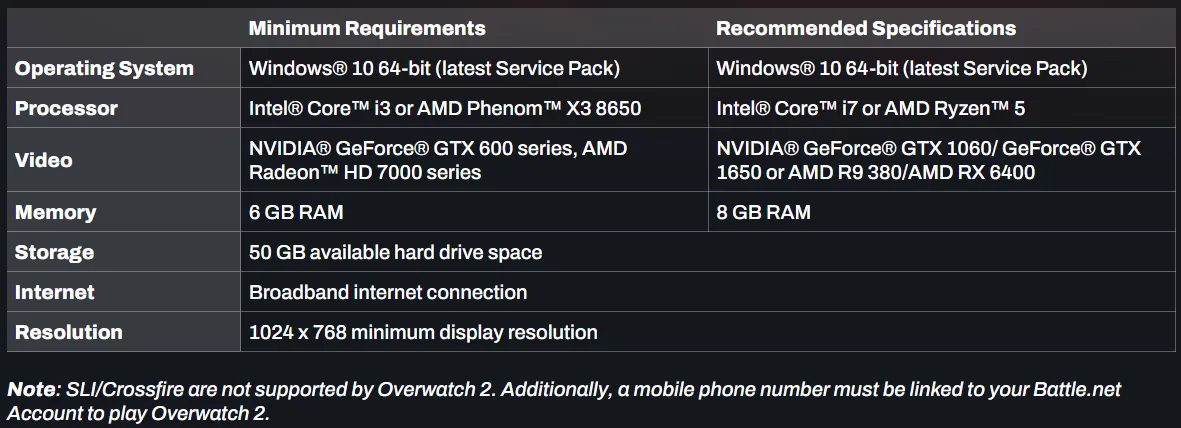
- Uszkodzone pliki systemowe – tak jest w przypadku wszystkich tego typu problemów, jeśli pliki systemowe są uszkodzone, możesz zobaczyć błąd 0xe0070150 w Overwatch.
Teraz, gdy wiemy, z czym mamy do czynienia, naprawmy błąd Overwatch 0xe0070150 za pomocą poniższych rozwiązań.
Jak naprawić błąd Overwatch 0xe0070150?
Zanim przejdziemy do bardziej skomplikowanych rozwiązań, sprawdźmy kilka prostych kroków, które mogą szybciej rozwiązać problem:
- Upewnij się, że zaktualizujesz grę i system Windows.
- Wejdź na stronę Can You Run It i wprowadź nazwę gry. Zostanie wyświetlony monit o pobranie i zainstalowanie małego pliku w celu przeanalizowania, czy system spełnia minimalne wymagania do jego uruchomienia.
Jeśli te metody wymagań wstępnych nie rozwiązały problemu, zastosuj poniższe rozwiązania.
1. Zaktualizuj sterownik karty graficznej
- Kliknij prawym przyciskiem myszy przycisk Start i wybierz z listy Menedżer urządzeń.
- Rozwiń sekcję Karty graficzne , kliknij prawym przyciskiem myszy swoje urządzenie i wybierz Aktualizuj sterownik.
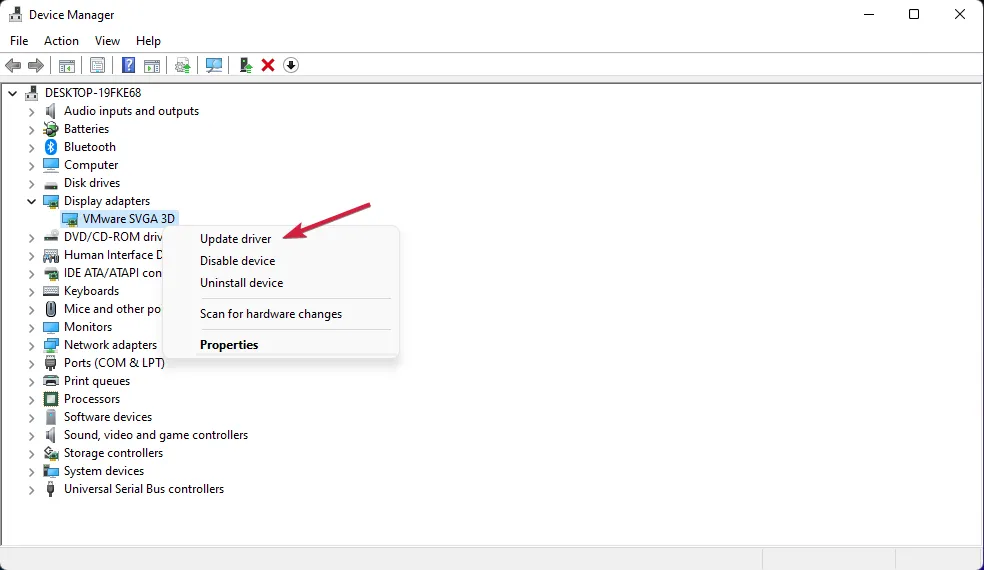
- Wybierz Automatyczne wyszukiwanie sterowników .
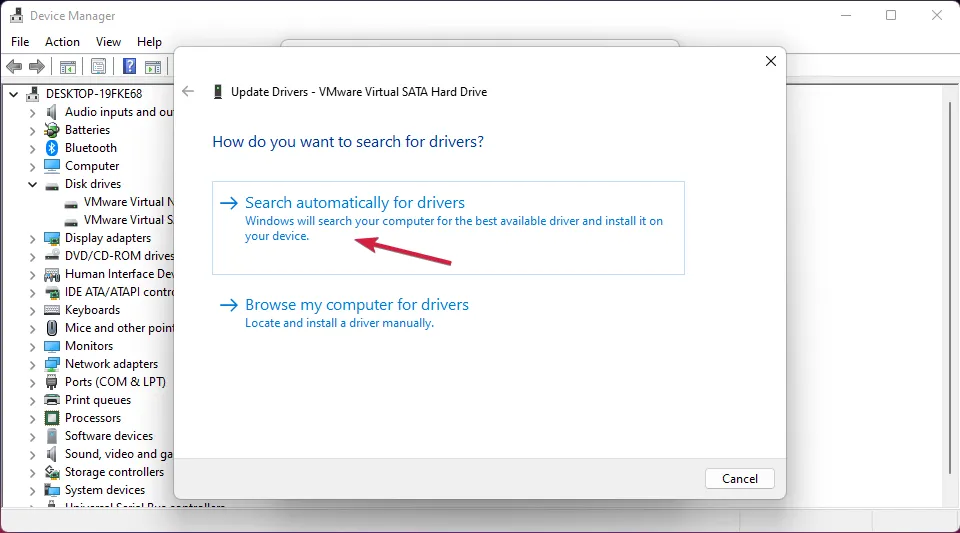
- Jeśli są jakieś nowe sterowniki, system zainstaluje najnowszą iterację.
- Uruchom ponownie komputer i sprawdź, czy problem został rozwiązany.
Możesz również użyć oprogramowania dostarczonego z kartą graficzną, aby wyszukać sterowniki (GeForce Experience dla NVIDIA, Adrenalin dla AMD i Intel Driver) lub pobrać je bezpośrednio ze strony internetowej producenta.
Jeśli wydaje się to zbyt trudne lub nie wyszło, warto wybrać dedykowane rozwiązanie, które automatycznie wykrywa przestarzałe sterowniki za pomocą kilku kliknięć.
Ponadto Twój komputer jest całkowicie zabezpieczony przed innymi problemami ze sterownikami, ponieważ instaluje najnowsze wersje producentów.
2. Włącz skalowanie GPU na kartach graficznych AMD
- Kliknij puste miejsce na pulpicie i wybierz Ustawienia AMD Radeon .
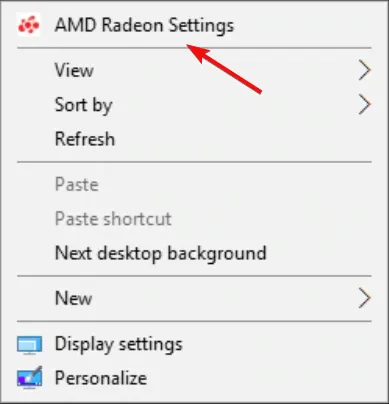
- Teraz wybierz opcję Wyświetl od góry.
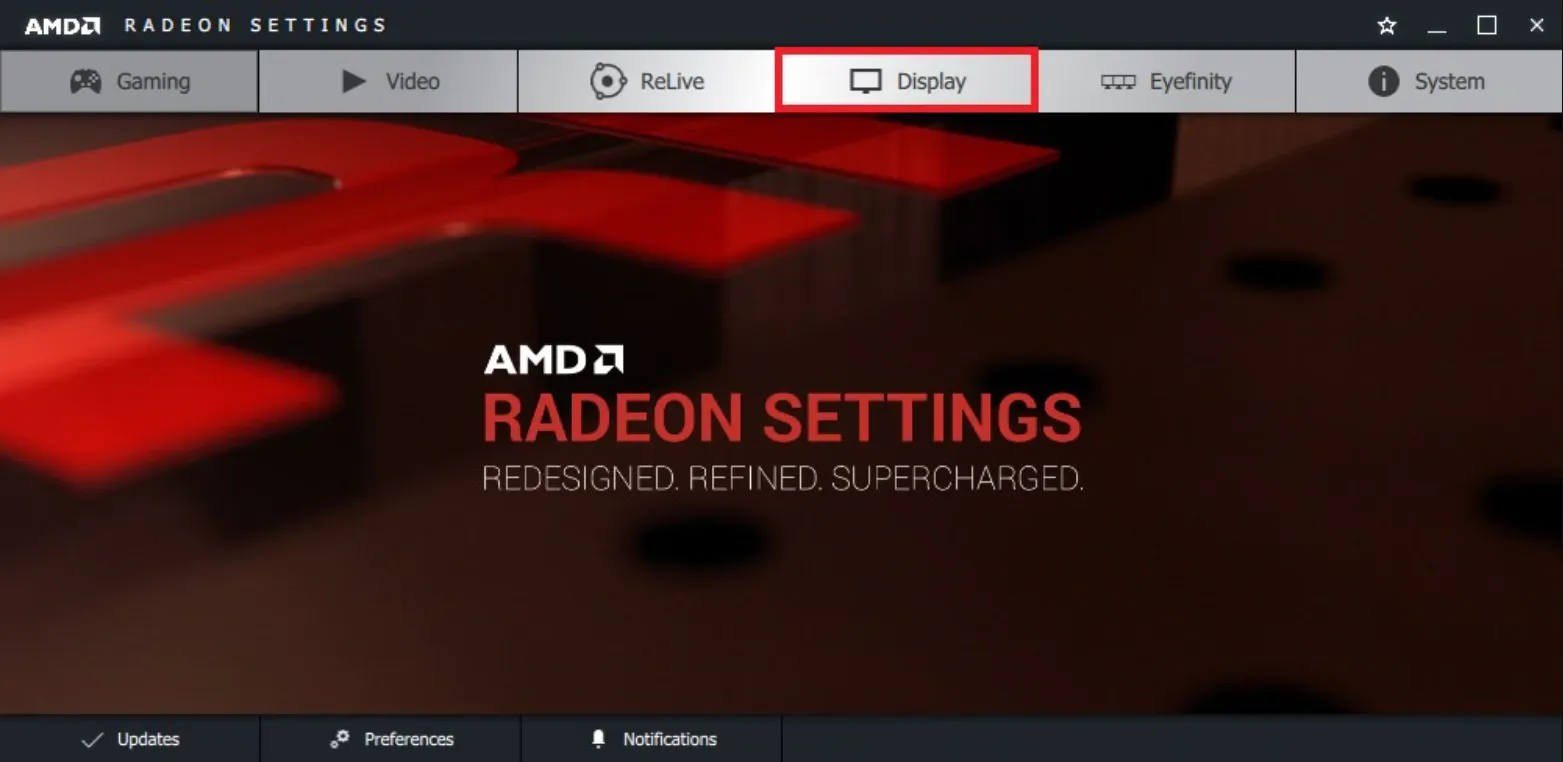
- Na koniec włącz skalowanie GPU .
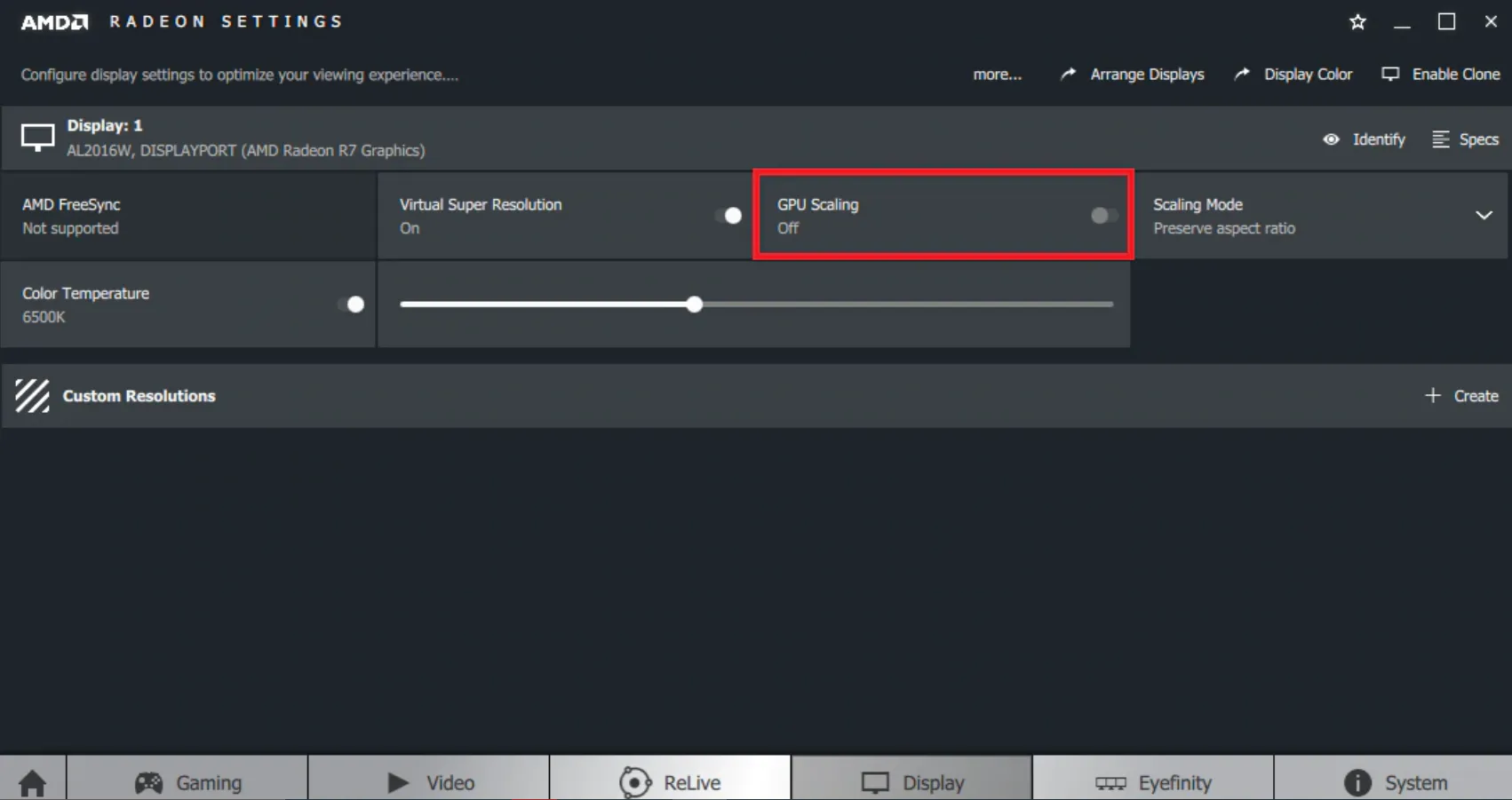
Jest to szczególny problem w przypadku kart graficznych AMD, ponieważ rozdzielczość gry może nie być odpowiednia dla Twojego monitora. Włączenie tej funkcji wymusi dostosowanie gry do twoich specyfikacji.
Jednak nie wszystkie karty AMD mają tę opcję, więc jeśli nie jest dostępna, przejdź do następnego rozwiązania.
3. Uruchom skanowanie SFC i DISM
- Kliknij przycisk Szukaj na pasku zadań, wpisz cmd i wybierz Uruchom jako administrator , aby uruchomić Wiersz polecenia z pełnymi uprawnieniami.
- Wpisz następujące polecenie, aby uruchomić Kontroler plików systemowych :
sfc /scannow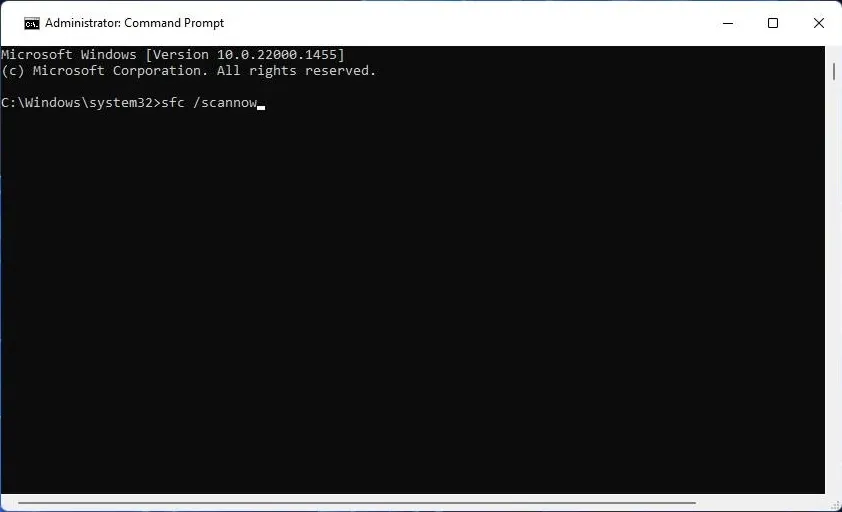
- Poczekaj na zakończenie skanowania i wpisz następujące polecenie, aby uruchomić skanowanie DISM :
DISM /Online /Cleanup-Image /Restorehealth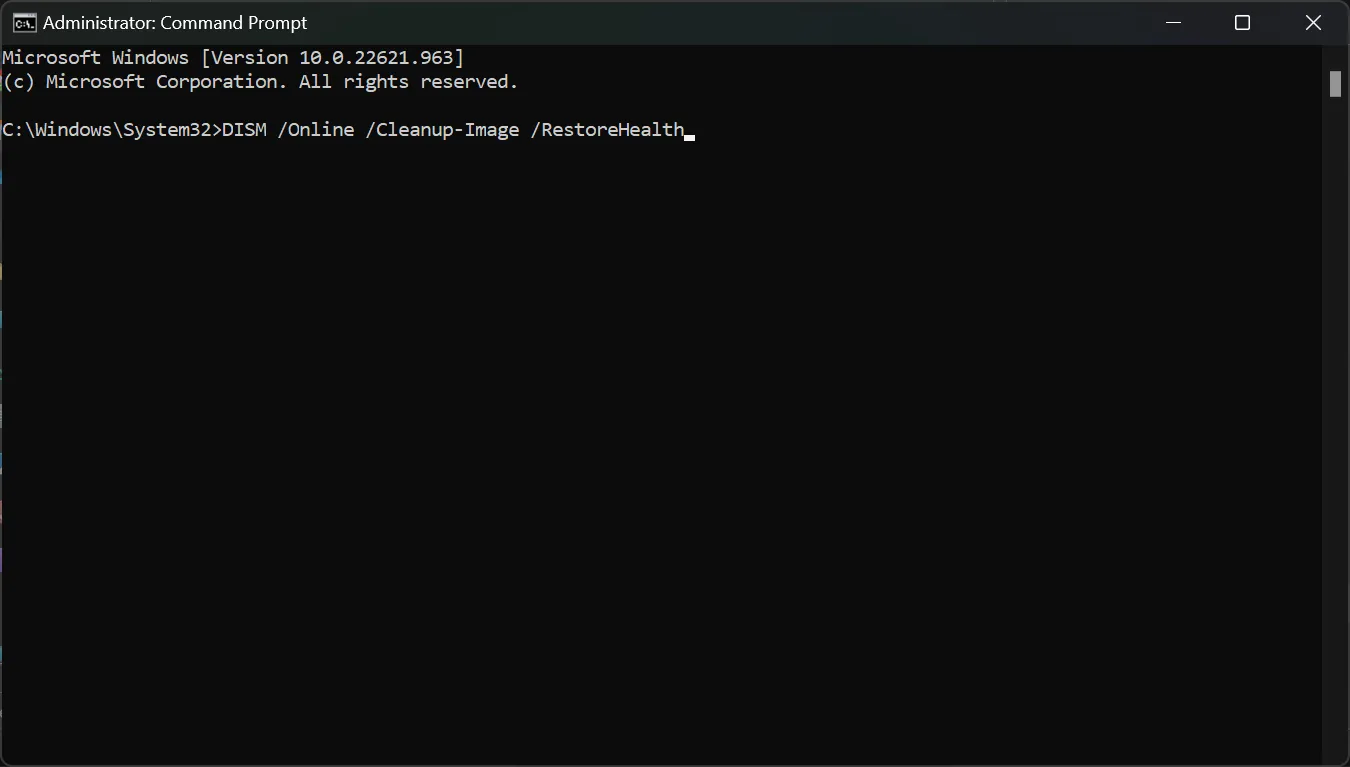
- Poczekaj na zakończenie skanowania, a następnie uruchom ponownie komputer i sprawdź, czy problem nadal występuje.
Kontroler plików systemowych oraz Obsługa i zarządzanie obrazami wdrażania naprawią wszelkie problemy z plikami systemowymi i awariami dysków logicznych.
4. Przełącz plan zasilania na najlepszą wydajność
- Kliknij przycisk Szukaj na pasku zadań, wpisz plan zasilania i kliknij Wybierz plan zasilania z wyników.
- Tutaj wybierz opcję Wysoka lub Najlepsza wydajność zamiast opcji Zrównoważony lub Oszczędzanie energii. W przypadku niektórych laptopów opcje mogą się różnić.

- Upewnij się, że Twój laptop jest zasilany lub w pełni naładowany, abyś mógł skorzystać z tej opcji.
Błąd 0xe0070150 może być spowodowany przez laptopa, który próbuje oszczędzać energię, zmniejszając zasoby GPU. Z tym rozwiązaniem sprawisz, że tak nie będzie.
Są to najlepsze rozwiązania, aby naprawić błąd Overwatch 0xe0070150 i mamy nadzieję, że Twoja gra znów będzie działać płynnie.
W przypadku jakichkolwiek pytań lub sugestii skorzystaj z sekcji komentarzy poniżej.



Dodaj komentarz